כך תוכלו למנוע פריצה לפייסבוק שלכם
פייסבוק מאפשרת להוסיף שכבת אבטחה לחשבון שלכם כדי למנוע מהאקרים לפרוץ לכם לחשבון. איך זה עובד ואיך תפעילו את האופציה בחשבון שלכם?
הונאות שמטרתן להשיג את פרטי הגישה לפרופיל הפייסבוק שלכם נחשפות חדשות לבקרים. התוקפים משתמשים בפרטי הגישה כדי לחטוף חשבונות ולהשתמש בהם כדי להפיץ הונאות ווירוסים לגולשים אחרים – כשהם למעשה מתחזים לבעל החשבון הפרוץ.עוד כותרות ב-nrg
-"ייתכן שהסכם בין ישראל לפלסטינים לא אפשרי"
-דאבוטולו: הכורדים ביצעו את הפיגוע באנקרה
-כל התכנים הכי מעניינים - בעמוד הפייסבוק שלנו
אישור כניסה
כדי להימנע מפריצה, פייסבוק מאפשרת לכם להוסיף צעד נוסף לתהליך ההתחברות לחשבון שלכם כאשר נעשה ניסיון התחברות מדפדפן לא מוכר. תהליך זה נקרא במקומות אחרים "אימות כפול" או "אימות דו-שלבי". למעשה, בנוסף לשם המשתמש והסיסמה הרגילים שלכם, תצטרכו להזין גם קוד אימות חד-פעמי על מנת להתחבר לחשבון.
קרדיט: פייסבוק
כאמור, תיאלצו להשתמש בקוד רק כשתנסו להתחבר מדפדפן לא מוכר. כלומר, לא תצטרכו להשתמש בקוד כל פעם שאתם מתחברים לחשבון מהמחשב הביתי שלכם או (רחמנה ליצלן) מהמחשב בעבודה.
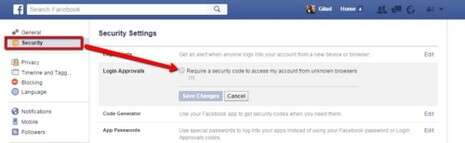
כמה צעדים פשוטים ואתם מוגנים:
1. כנסו להגדרות האבטחה בחשבון הפייסבוק שלכם, ולחצו על הלשונית "Login Approvals" (או "אישורי כניסה" אם אתם משתמשים בממשק פייסבוק בעברית), סמנו את תיבת הסימון ושמרו את השינויים.
2. לאחר שתעשו את זה, תיפתח מעין תיבת הסבר שמתארת איך "אישורי כניסה" מגנה על החשבון שלכם. אחרי שתקראו לחצו על Get Started.
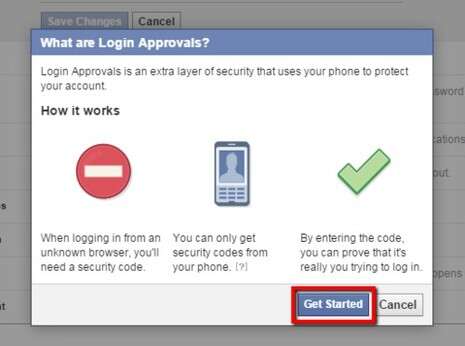
3. השלב הבא יהיה לתת לפייסבוק את מספר הנייד אליו תישלח הודעת ה SMS עם קוד האימות שלכם. (בהמשך נסביר איך להסתיר את מספר הנייד מגולשים אחרים בפייסבוק). לסיום לחצו על "המשך".
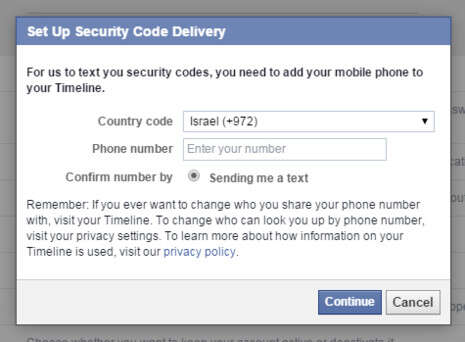
4. לחיצה על "המשך" תישלח אליכם הודעת ניסיון עם קוד אימות, כפי שתוכלו לראות בתמונה:
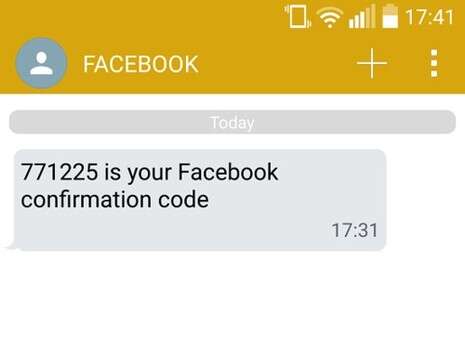
5. הקלידו את קוד האימות בחלון שייפתח ולחצו על אישור:
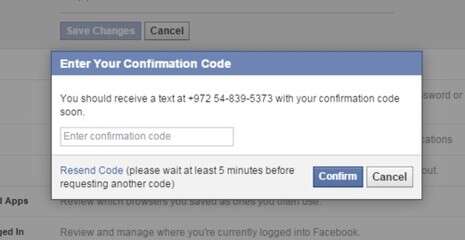
6. בסופו של התהליך יפתח חלון נוסף שמעדכן אתכם שהתהליך יסתיים ונותן לכם אפשרות להשהות את התחלת בקשת האימות בשבוע. אם אתם מעוניינים שפייסבוק תפעיל את אופציית האימות מיד, סמנו את תיבת הסימון ולחצו על "סגור".
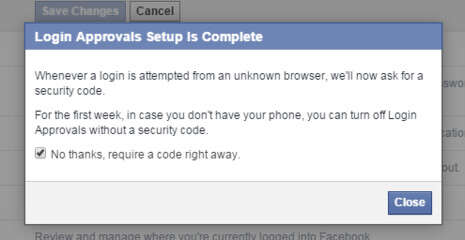
הסתרת מספר הטלפון שלכם
אם אתם לא מעוניינים שכל גולש יראה את מספר הטלפון בפרופיל שלכם, עליכם להיכנס להגדרות הפרטיות ולשנות את הגדרת הפרטיות למספר טלפון לפי בחירתכם. ההמלצה שלנו היא לבחור באופציה Only Me, אם אתם לא מעוניינים שאף אחד אחר יראה את מספר הנייד שלכם.
כדי לעשות את זה, כנסו להגדרות הפרופיל, ובלשונית "פרטי יצירת קשר" העבירו את הגדרת הפרטיות ל Only Me. אל תשכחו לשמור את השינויים.
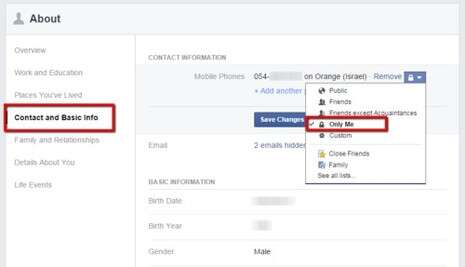
מניעת חיפוש באמצעות מספר הטלפון
אם אתם לא מעוניינים שאנשים ימצאו אתכם בפייסבוק באמצעות מספר הטלפון שסיפקתם כנסו להגדרות האבטחה ושנו את הבחירה מ"כולם" ל- "חברים". לצערנו פייסבוק לא נותנת את האופציה של "אף אחד" במקרה הזה, אבל בכל מקרה מדובר באנשים שהם כבר חברים שלכם, כך שזה לא אמור להוות בעיה.
כדי לעשות זאת, כנסו להגדרת הפרטיות ושנו את "מי יכול לחפש אתכם באמצעות מספר הטלפון שסיפקתם" ל"חברים":
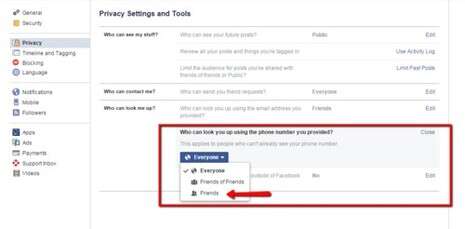
זהו, עכשיו החשבון שלכם מוגן בשכבת הגנה נוספת, וגם נקטתם בצעדים החיוניים כדי לשמור על פרטיות מספר הטלפון שלכם. בכל מקרה, ההמלצה שלנו היא להשתמש בסיסמא ייחודית ומורכבת לחשבון הפייסבוק שלכם ושמירה על כללי הגלישה הבטוחה ברשת כדי להימנע מהונאות למיניהן.
גיל נוילנדר, הוא מנכ"ל ESET ישראל


